Izrada live CD-a s Debianom
Neki će korisnici distribucije Debiana ponekad trebati u cijelosti radnu kopiju glavnog sustava koja bi bila pohranjena na flash pogon ili disk. Ova se inačica zove Live, jer se pokreće na bilo kojem računalu bez prethodne instalacije. Stvoriti takvu kopiju nije lak zadatak, ali to se može učiniti čak i za korisnika koji se prvi put suoči s provedbom takvog zadatka. U današnjem ćemo članku željeti pokazati postupnu provedbu ove operacije.
sadržaj
Napravite live CD s Debianom
Nije važno stvarate li kopiju za buduću upotrebu na disku ili flash pogonu, prvi koraci i sama montaža ISO slike su isti, samo će se posljednje naredbe na koje ćemo se fokusirati razlikovati. Do sada iz sustava (programe, datoteke) izbrišite sve nepotrebne, konfigurirajte ga prema potrebi, nakon čega možete nastaviti s izradom kopije, počevši od prvog koraka.
Korak 1: Instalirajte neobavezne komponente
Sve sljedeće upute temelje se na jednostavnom uzastopnom izvršavanju terminalnih naredbi. Vrijedno je započeti s instaliranjem dodatnih komponenti potrebnih za izvođenje određenih operacija - kloniranje mapa sustava, snimanja ISO slike. Cilj je ispunjen kako slijedi:
- Otvorite "Terminal" bilo kojom prikladnom metodom, a zatim zalijepite
sudo apt-get install xorriso live-build extlinux syslinux squashfs-toolsnaredbu da instalirate dodatne komponente i pritisnite tipku Enter . - Kad se to od vas zatraži, unesite lozinku superusera.
- Potvrdite instalaciju novih datoteka u operativni sustav odabirom opcije D.
- Pričekajte da se instalacija završi. Tijekom ovog postupka ne preporučuje se obavljanje drugih radnji i isključivanje interneta.
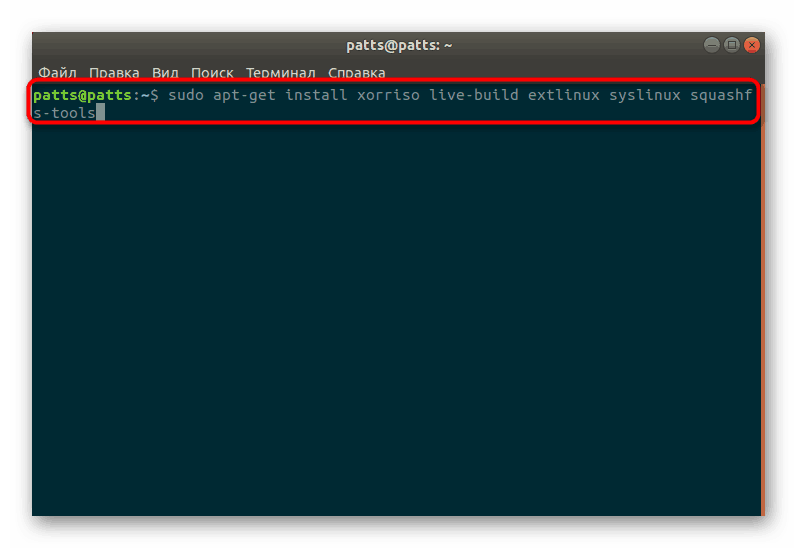
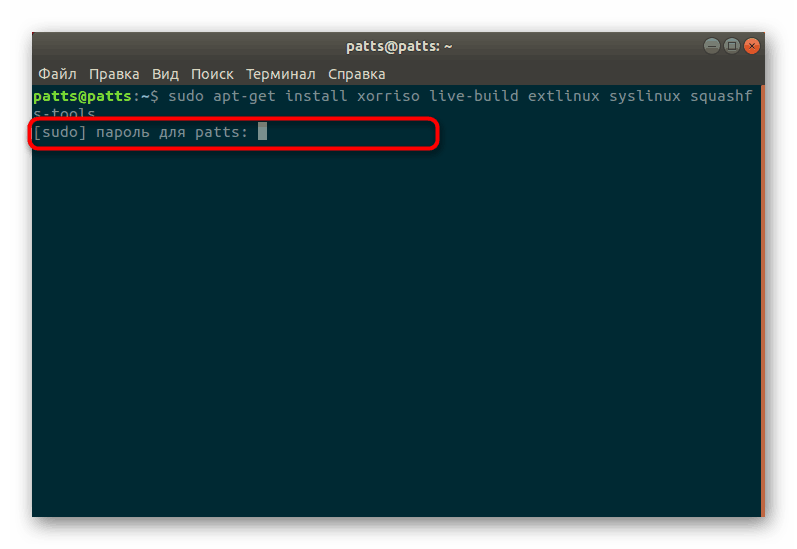
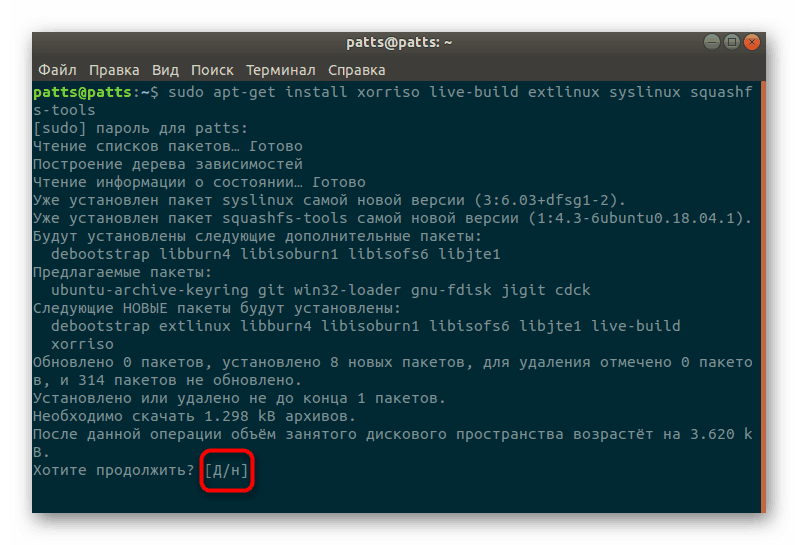
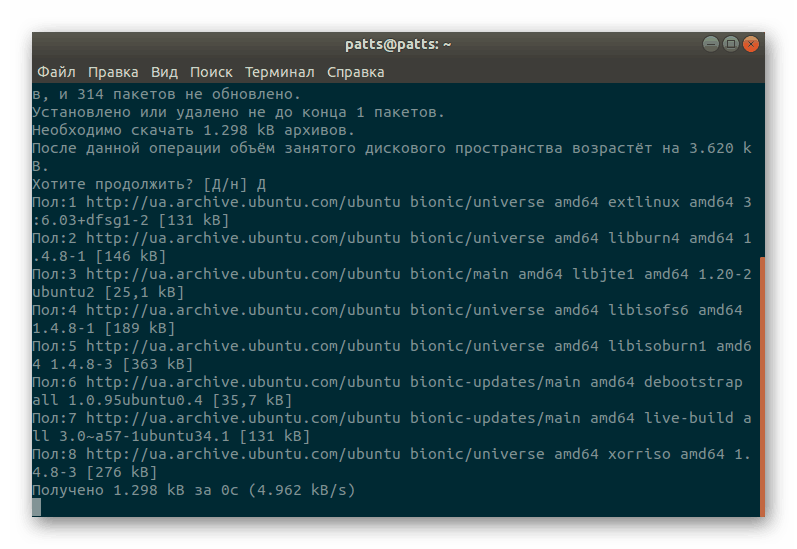
Sada razgovarajmo detaljnije o uslužnim programima koji su dodani Debianu pomoću gore spomenute naredbe:
- xorriso - koristi se za izradu slike za podizanje sustava;
- syslinux , extlinux - dizajniran za ispravno pokretanje s MBR tipom;
- squashfs-tools - pomaže u stvaranju komprimiranog datotečnog sustava;
- live-build - stvorit će sam komprimirani OS postavljanjem u ISO sliku.
Tek nakon uspješne instalacije svih gore navedenih programa možete prijeći na sljedeće korake, jer u protivnom ništa neće raditi.
2. korak: Izrada direktorija i priprema komprimiranog sustava
Kao što je gore spomenuto, Debianova distribucija bit će u komprimiranom stanju. Njegova se veličina ručno smanjuje unošenjem broja naredbi u konzolu. Pogledajmo korak po korak svaku važnu radnju:
- Prvo napravite korijenski direktorij za sliku i pomaknite se do nje. Za kombiniranje upotrijebite dvije naredbe u istoj liniji. Sadržaj "Terminala" izgledat će ovako:
mkdir ~/livework && cd ~/livework. -
debootstrap --arch=i386 wheezy chrootsustav pomoću odabranedebootstrap --arch=i386 wheezy chrootarhitekture. - Sada će se montirati važne direktorije, stvorit će se kernel i dodati se uslužni programi za pokretanje. Ne vidimo razloga da uzmemo u obzir apsolutno sve timove, pa vam predlažemo da se s njima upoznate redoslijedom kojim bi trebali ući u konzolu:
cd ~/livework
chroot chroot
mount none -t proc /proc
mount none -t sysfs /sys
mount none -t devpts /dev/pts
export HOME=/root
export LC_ALL=C
apt-get install dialog dbus
dbus-uuidgen > /var/lib/dbus/machine-id
apt-get install linux-image-686 live-boot
apt-get install dump bzip2 mc icewm ....
passwd
apt-get clean
rm /var/lib/dbus/machine-id && rm -rf /tmp/*
umount /proc /sys /dev/pts
exit
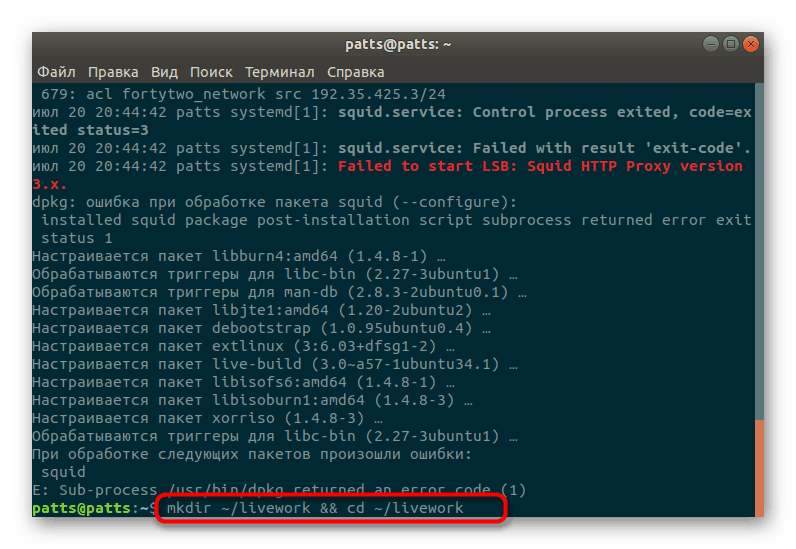
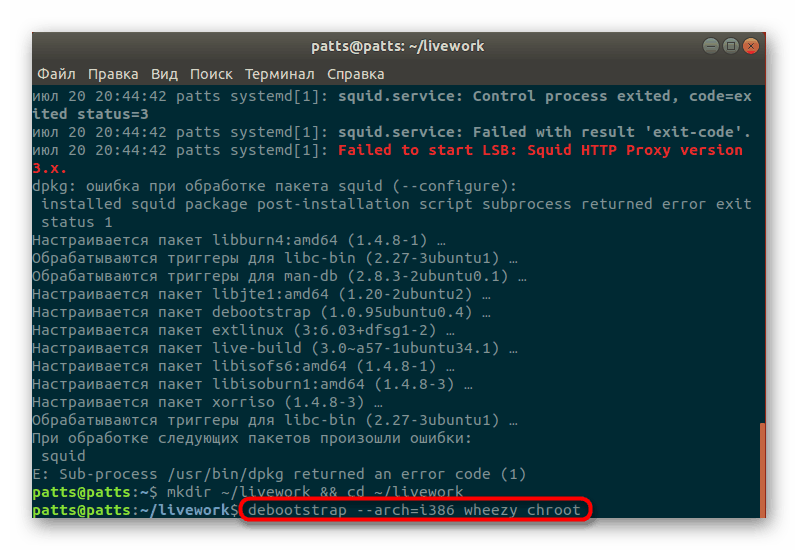
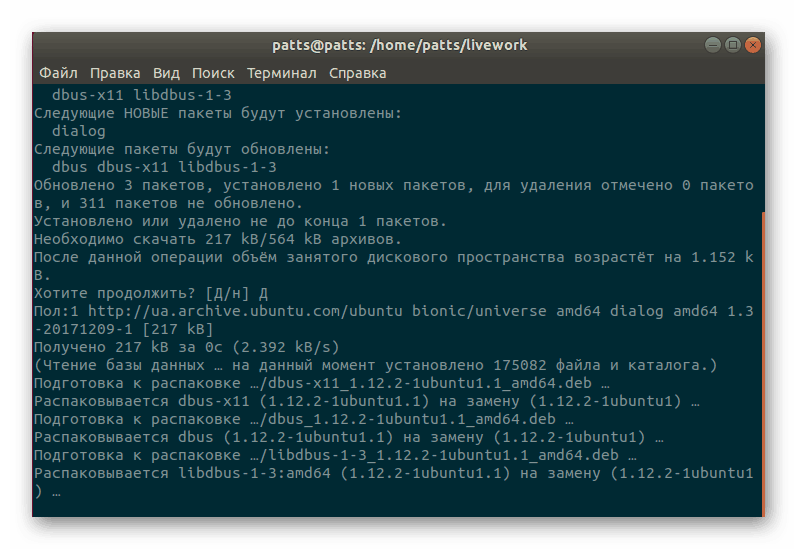
U ovoj se fazi slika sustava smatra spremnom, ali pripremni rad još nije završen. Ostaje samo izvršiti nekoliko naredbi.
Korak 3: Stvorite mapu za alat za pokretanje sustava i komprimirajte datoteke
Stvaranje direktorija u kojem će se pohraniti sam prijenosnik uživo, kao i komprimiranje datoteka, vrši se na isti način kao i ostale operacije - unosom odgovarajućih naredbi. No sada ćete morati urediti konfiguracijsku datoteku o kojoj ćete kasnije saznati:
Za početak, u "Terminal" upišite jedan po jedan sljedeći redak:
mkdir -p binary/live && mkdir -p binary/isolinux
cp chroot/boot/vmlinuz-* binary/live/vmlinuz
cp chroot/boot/initrd.img-* binary/live/initrd
mksquashfs chroot binary/live/filesystem.squashfs -e boot
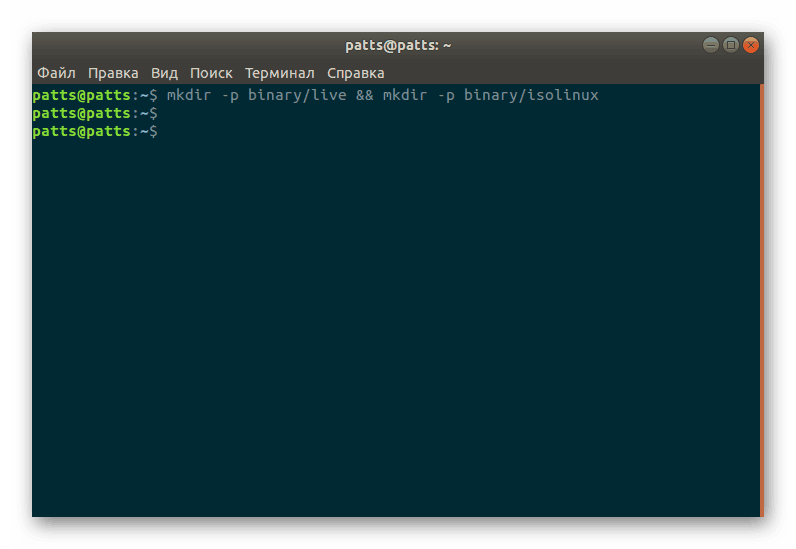
To će stvoriti potrebnu mapu i komprimirati sve datoteke. Zatim kopirajte datoteke potrebne za preuzimanje i uređivanje samog startnog izbornika, što možete učiniti umetanjem sljedećeg teksta u konzolu:
cp /usr/lib/syslinux/isolinux.bin binary/isolinux/.
cp /usr/lib/syslinux/menu.c32 binary/isolinux/.
nano binary/isolinux/isolinux.cfg
ui menu.c32
prompt 0
menu title Boot Menu
timeout 300
etiketa uživo-686
oznaka izbornika ^ Uživo (686)
zadani izbornik
linux / live / vmlinuz
dodaj initrd = / live / initrd boot = živa upornost tiha
oznaka live-686-failsafe
oznaka izbornika ^ Uživo (686 neuspješno)
linux / live / vmlinuz
dodaj initrd = / live / initrd boot = upornost live config memtest noapic noapm nodma nomce nolapic nomodeset nosmp nosplash vga = normal
endtext
Sve ovo možete propisati ručno unoseći naredbe jednu po jednu, a sadržaj konfiguracijske datoteke koja se otvara nano binary/isolinux/isolinux.cfg , samo umetnite i spremite promjene.
Korak 4: Stvorite sliku diska
Posljednji korak prije dovršetka zadatka je stvaranje ISO slike diska. Naredba dolje će vam omogućiti snimanje slike na DVD ili CD koji prati snimanje diska.
xorriso -as mkisofs -r -J -joliet-long -l -cache-inodes -isohybrid-mbr /usr/lib/syslinux/isohdpfx.bin -partition_offset 16 -A "Debian Live" -b isolinux/isolinux.bin -c isolinux/boot.cat -no-emul-boot -boot-load-size 4 -boot-info-table -o remaster.iso binary
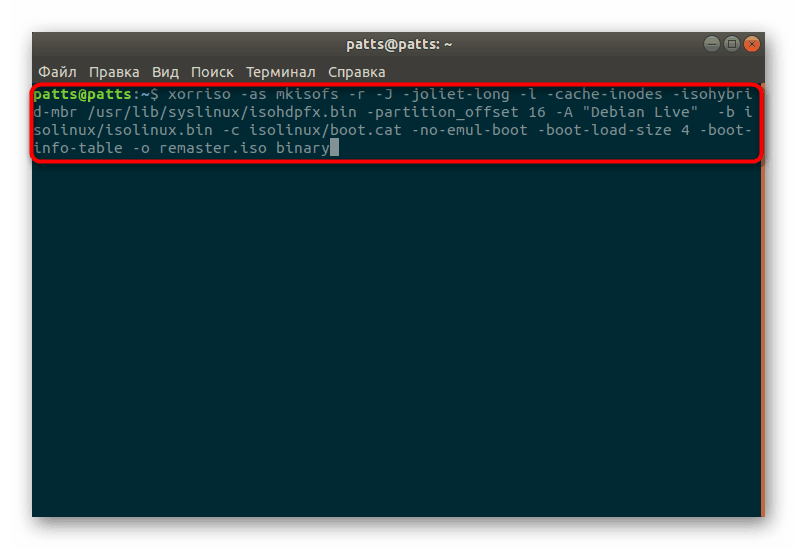
Ako želite spremiti ovu sliku na USB flash pogon, upotrijebite malo drugačiju naredbu koja izgleda ovako:
extlinux -i /mnt && cat /usr/lib/extlinux/mbr.bin > /dev/sda
cp /usr/lib/extlinux/*.c32 /mnt && cp /usr/lib/syslinux/vesamenu.c32
Sada imate Debian CD s operativnim sustavom na vašem prijenosnom uređaju. Kao što vidite, morao sam se malo potruditi, ali istodobno će se sve ispravno odvijati i stabilno će raditi. Ako naiđete na greške prilikom unošenja naredbi, obratite pažnju na tekst prikazan na konzoli. Često pomaže riješiti problem. Ako to nema nikakvog učinka, pogledajte službenu distribucijsku dokumentaciju.